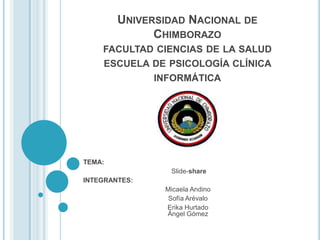
Presentación1
- 1. UNIVERSIDAD NACIONAL DE CHIMBORAZO FACULTAD CIENCIAS DE LA SALUD ESCUELA DE PSICOLOGÍA CLÍNICA INFORMÁTICA TEMA: Slide-share INTEGRANTES: Micaela Andino Sofía Arévalo Erika Hurtado Ángel Gómez
- 3. SlideShare es un sitio web que ofrece a los usuarios la posibilidad de subir y compartir en público o en privado presentaciones de diapositivas
- 4. Archivos soportables: PowerPoint Word Open Office PDF
- 5. El servicio de alojamiento es gratuito y los usuarios pueden acceder registrándose o usando el registro de su cuenta de Facebook.
- 6. HISTORIA Slideshare fue lanzado el 4 de octubre de 2006. Este sitio web es considerado similar a YouTube, pero de uso orientado a las presentaciones de series de diapositivas.
- 7. El sitio web fue originalmente concebido para ser utilizado entre los empleados de algunas empresas para compartir con facilidad diapositivas, pero se ha ampliado desde entonces para convertirse en un sitio que reúne un gran número de diapositivas, que principalmente son cargadas tanto para entretener como para instruir.
- 8. El sitio web recibe alrededor de 12 millones de visitantes al mes.
- 9. CREAR UNA PRESENTACIÓN EN SLIDESHARE Tenemos que registrarnos, para ello vamos a: Signup (arriba a la derecha de la ventana), damos clic sobre el enlace y nos aparece la ventana para registrarnos:
- 10. Una vez nos hemos registrado, damos click en Login ( arriba superior derecha) y nos aparece la siguiente ventana:
- 11. Introducimos nuestro usuario y contraseña, despué s aparece nuestro Panel de Administración.
- 12. Si queremos subir una Presentación en slideshare , damos click en “Upload” y aparece el panel para poder subir el archivo que queramos.
- 13. Damos click en “Browse an select files” y accederemos a nuestro ordenador para seleccionar el archivo que queremos subir. Inmediatamente nos aparece el progreso de subida del archivo.
- 14. Una vez ya terminado nos aparece una ventana en la que pondremos los Tags que sean necesarios, la categoría, si queremos que sea privada o no y una pequeña descripción.
- 15. En la Barra principal damos click en My slidespace y al poco tiempo aparecen los slideshares que tenemos.
- 16. Para saber el enlace que tenemos que poner en nuestro blog damos click sobre el slideshare creado y nos aparece una ventana con el slideshare para poder verlo y a la derecha un menú donde podemos copiar las Url del slideshare.
